의문
문제: Windows 업데이트 오류 0x8007371b를 수정하는 방법은 무엇입니까?
여보세요. 업데이트를 설치할 수 없고 업그레이드가 중지될 때 0x8007371b 오류가 발생합니다. 도와주세요? 설정에서 무언가를 변경해야 합니까, 아니면 문제가 전혀 제 문제가 아니겠습니까?
해결 답변
Windows 업데이트 오류 0x8007371B는 사용자가 보고하기 때문에 Windows OS의 새로운 문제가 아닙니다.[1]잠시 동안 업그레이드 문제. Windows 7의 문제였으나 지금은 Windows 10 컴퓨터에도 나타납니다. 이 문제가 나타나는 주된 이유는 파일 문제입니다. 데이터가 없거나 손상되어 업데이트가 제대로 실행되지 않습니다.
이 오류는 Windows 레지스트리에 잘못된 시스템 구성이나 불규칙한 항목이 있음을 나타낼 수 있습니다. 요즘 Windows 업데이트 오류의 가장 일반적인 원인은 잘못된 업데이트 자체입니다.[2] 그러나 이 Windows Update 오류 0x8007371b는 버그가 있는 업그레이드 결과가 아닙니다. 그것은 주로 어수선한 레지스트리 또는 누락된 파일에 의해 유발됩니다.
부적절한 소프트웨어 제거 및 시스템 또는 응용 프로그램의 기타 문제로 인해 이러한 파일 관련 문제가 발생할 수 있습니다. 실수로 데이터를 삭제하거나 파일이 누락된 경우 잘못된 설정으로 인해 0x8007371b 코드가 포함된 Windows 업데이트 오류와 같은 시스템 오작동이 발생할 수 있습니다.
이 코드와 일반 Windows Update 오류에는 몇 가지 다른 변형이 있습니다.
- 오류 코드 0x80073712도 제공합니다. ERROR_SXS_COMPONENT_STORE_CORRUPT 메세지.
- 오류 코드 0x80073701. x64 시스템에 나타나는 문제입니다.
이러한 업그레이드 오류에 대한 가장 실망스러운 점은 운영 체제를 제대로 업데이트할 수 없다는 사실입니다. Windows 업데이트 오류 0x8007371b를 수정하는 것이 중요하므로 시스템이 최신 버전의 OS와 함께 제공되는 적절한 업그레이드 및 수정 사항을 얻을 수 있습니다. 특정 오류가 다음 메시지와 함께 나타날 수 있습니다.
ERROR_SXS_TRANSACTION_CLOSURE_INCOMPLETE
또는
0x8007371B = ERROR_SXS_TRANSACTION_CLOSURE_INCOMPLETE.
Windows 업데이트 오류 0x8007371b를 수정해야 다른 문제가 발생할 수 있고 컴퓨터가 보안 업데이트 중에 이러한 오류가 표시되면 설치 컴퓨터가 예상대로 작동하지 않습니다. 이것은 생각만큼 어렵지는 않지만 최상의 결과를 얻으려면 지침을 자세히 따르십시오.
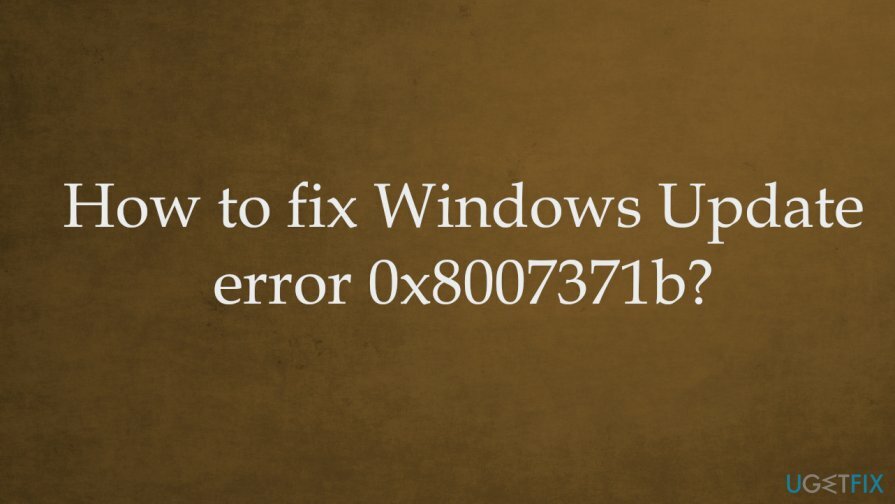
Windows 업데이트 오류 0x8007371b를 수정하는 방법
손상된 시스템을 복구하려면 라이센스 버전을 구입해야 합니다. 이미지 변경 이미지 변경.
Windows 업데이트 오류 0x8007371b는 온라인 콘텐츠 또는 보안 문제가 아니라 파일 및 시스템 문제이며,[3] 감염. 따라서 사이버 위협이나 지속적으로 방문하는 콘텐츠가 문제와 관련이 없음을 확신할 수 있습니다. 문제는 시스템 파일 및 손상 또는 누락된 데이터와 관련이 있으므로 다음과 같은 도구를 실행하여 빠른 수정을 수행할 수 있습니다. 이미지 변경맥 세탁기 X9 영향을 받는 파일을 도울 수 있습니다.
레지스트리 및 기타 변경된 데이터가 있는 시스템 폴더의 문제를 복구하여 Windows 업데이트 오류 0x8007371b를 수정할 수 있는 경우 업데이트로 돌아가 문제가 지속되는지 확인할 수 있습니다. 문제가 이미 해결되었다고 가정합니다. 좋습니다. 그렇지 않은 경우 아래 방법에 의존하고 몇 가지 방법을 시도하여 오류가 수정되었는지 확인하십시오.
업데이트 문제 해결
손상된 시스템을 복구하려면 라이센스 버전을 구입해야 합니다. 이미지 변경 이미지 변경.
- 유형 문제 해결 에서 검색 술집.
- 찾다 설정 문제를 해결합니다.
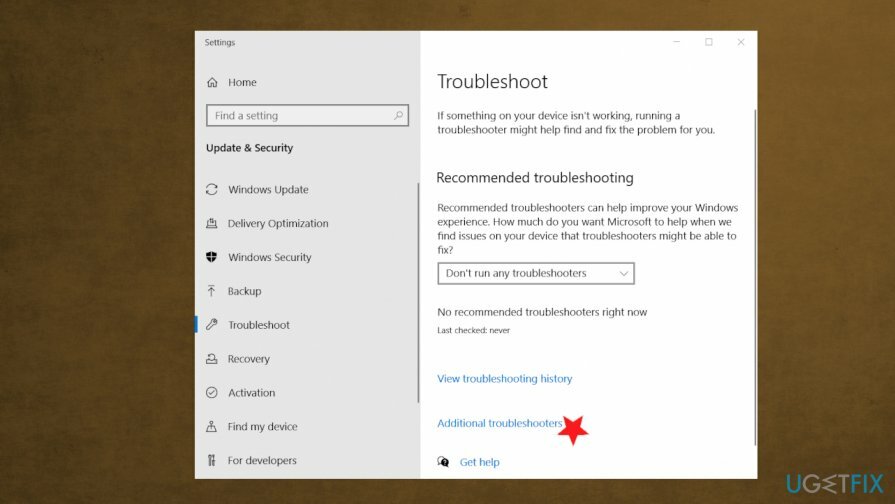
- 설정에서 찾기 추가 문제 해결사.
- 쿠즈 Windows 업데이트 문제 해결사.
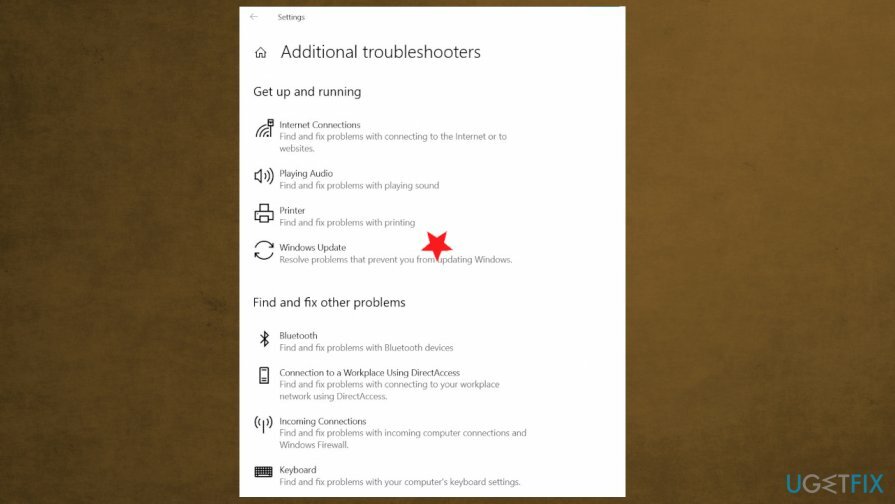
- 운영 도구를 사용하고 수정 사항이 있는 경우 적용합니다.
DISM 도구를 실행하여 Windows 업데이트 오류 0x8007371b 수정
손상된 시스템을 복구하려면 라이센스 버전을 구입해야 합니다. 이미지 변경 이미지 변경.
- 열려있는 명령 프롬프트.
- 다음과 같이 실행하십시오. 관리자.
- 그런 다음 키를 눌러 다음 명령을 실행합니다. 입력하다 각각 다음:
Dism /온라인 /정리-이미지 /ScanHealth
Dism /온라인 /정리-이미지 /CheckHealth
Dism /온라인 /Cleanup-Image /RestoreHealth - 모든 프로세스가 끝나면 PC를 다시 시작하십시오.
Windows 캐시 지우기
손상된 시스템을 복구하려면 라이센스 버전을 구입해야 합니다. 이미지 변경 이미지 변경.
- 누르다 창 그리고 아르 자형 버튼.
- 일단 실행 창 열다, 입력하다 서비스.msc 그리고 치다 입력하다.
- 에서 서비스 창, 찾기 윈도우 업데이트 그리고 그것을 마우스 오른쪽 버튼으로 클릭하십시오.
- 딸깍 하는 소리 중지 옵션.
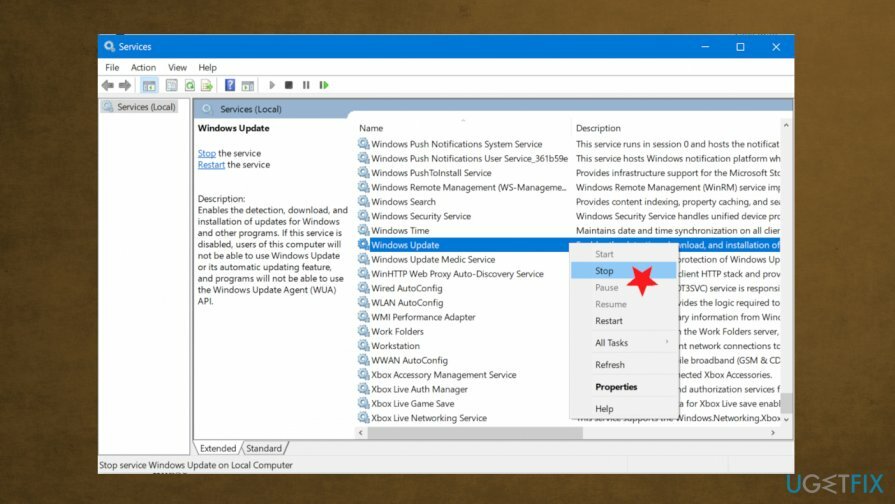
- 열려있는 파일 탐색기 클릭하여 이기다 그리고 이자형 키.
- 검색: %windir%\\소프트웨어 배포\\데이터 저장소
- 누르다 Ctrl + A .
- 을 치다 홈 탭 그리고 모두 삭제합니다.
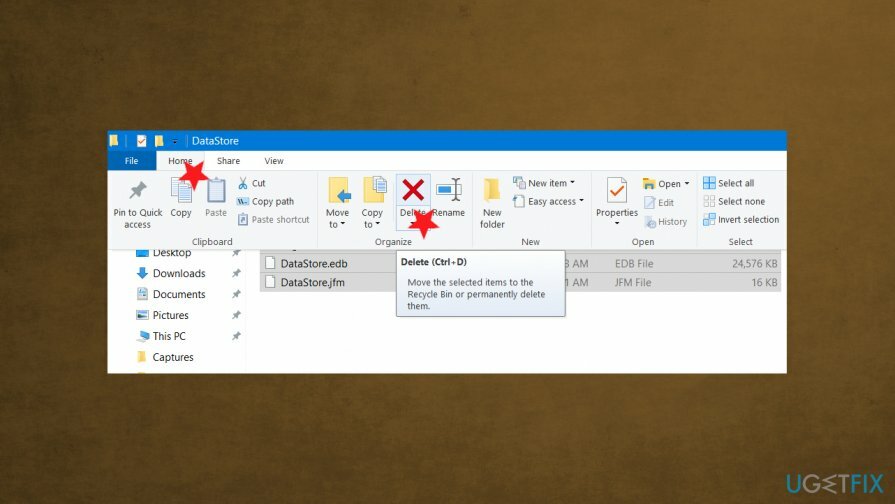
- 서비스를 다시 열고 마우스 오른쪽 버튼을 클릭합니다. 윈도우 업데이트.
- 시작.
- 다시 업데이트해 보세요.
타사 AV 도구를 제거하여 오류 0x8007371b 수정
손상된 시스템을 복구하려면 라이센스 버전을 구입해야 합니다. 이미지 변경 이미지 변경.
- 열려있는 운영 대화창.
- 유형 appwiz.cpl 확인을 눌러 엽니다. 프로그램 및 기능 창문.
-
마우스 오른쪽 버튼으로 클릭 아래의 타사 소프트웨어에서 프로그램 섹션 제거 또는 변경. 선택 제거 앱.
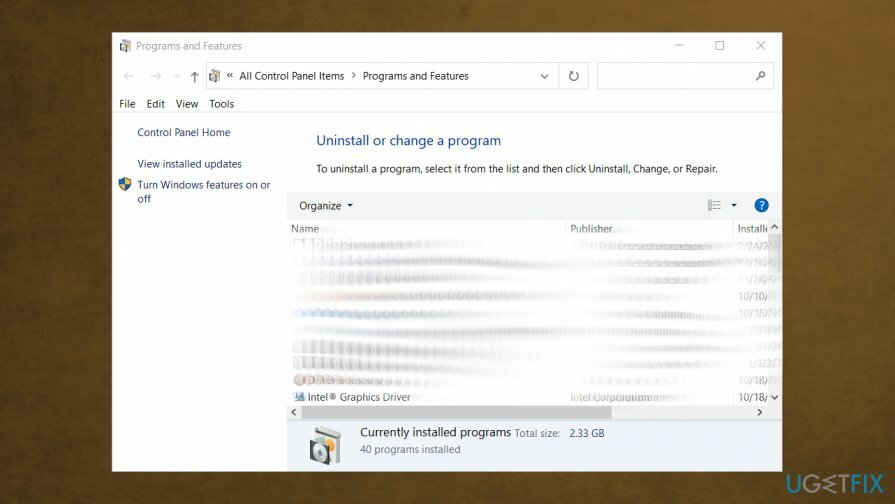
- 단계를 따릅니다.
- 오류가 지속되는지 확인하십시오.
자동으로 오류 복구
ugetfix.com 팀은 사용자가 오류를 제거하기 위한 최상의 솔루션을 찾도록 돕기 위해 최선을 다하고 있습니다. 수동 수리 기술로 어려움을 겪고 싶지 않다면 자동 소프트웨어를 사용하십시오. 모든 권장 제품은 당사 전문가의 테스트 및 승인을 거쳤습니다. 오류를 수정하는 데 사용할 수 있는 도구는 다음과 같습니다.
권하다
지금 그것을 할!
수정 다운로드행복
보장하다
지금 그것을 할!
수정 다운로드행복
보장하다
Reimage를 사용하여 오류를 수정하지 못한 경우 지원 팀에 도움을 요청하십시오. 귀하의 문제에 대해 알아야 한다고 생각하는 모든 세부 정보를 알려주십시오.
특허 받은 이 수리 프로세스는 사용자 컴퓨터에서 손상되거나 누락된 파일을 대체할 수 있는 2,500만 개의 구성 요소 데이터베이스를 사용합니다.
손상된 시스템을 복구하려면 라이센스 버전을 구입해야 합니다. 이미지 변경 맬웨어 제거 도구.

웹사이트, ISP 및 기타 당사자가 귀하를 추적하지 못하도록 방지
완전히 익명을 유지하고 ISP와 정부가 감시 당신에, 당신은 고용해야 개인 인터넷 액세스 VPN. 모든 정보를 암호화하여 완전히 익명으로 유지하면서 인터넷에 연결할 수 있고 추적기, 광고 및 악성 콘텐츠를 방지할 수 있습니다. 가장 중요한 것은 NSA 및 기타 정부 기관이 뒤에서 수행하는 불법 감시 활동을 중단하는 것입니다.
손실된 파일을 빠르게 복구
컴퓨터를 사용하는 동안 예상치 못한 상황이 언제든지 발생할 수 있습니다. 정전으로 인해 컴퓨터가 꺼지거나, 죽음의 블루 스크린(BSoD)이 발생할 수 있습니다. 또는 잠시 자리를 비웠을 때 임의의 Windows 업데이트가 컴퓨터에 발생할 수 있습니다. 분. 결과적으로 학업, 중요한 문서 및 기타 데이터가 손실될 수 있습니다. 에게 다시 덮다 손실된 파일, 당신은 사용할 수 있습니다 데이터 복구 프로 – 하드 드라이브에서 아직 사용할 수 있는 파일의 복사본을 검색하여 빠르게 검색합니다.